توصيل/التحكم في أجهزة الكمبيوتر عبر الشبكة باستخدام KontrolPack

تحكم بسهولة في أجهزة الكمبيوتر على شبكتك باستخدام KontrolPack. وصّل وأدر أجهزة الكمبيوتر التي تعمل بأنظمة تشغيل مختلفة بكل سهولة.
يعد Peppermint OS أحد فروع Ubuntu Linux ، مع التركيز الشديد على بيئة سطح المكتب خفيفة الوزن وقابلة للاستخدام وسهولة الاستخدام التي لا توفرها Ubuntu. إذا كنت قد جربت Ubuntu ووجدت أنه صعب للغاية ولكنك لا تزال ترغب في تجربة Linux ، فاتبع هذا البرنامج التعليمي حيث نوضح كيفية بدء استخدام Peppermint OS!
ملاحظة: على الرغم من أن نظام التشغيل Peppermint يعمل بشكل ممتاز على أجهزة الكمبيوتر خفيفة الوزن ذات موارد النظام المحدودة ، فإننا نوصي بشدة باستخدام نظام التشغيل هذا على أجهزة الكمبيوتر التي تحتوي على 4 جيجابايت على الأقل من ذاكرة الوصول العشوائي ، وإلا فلن يكون مستجيبًا.
تنزيل Peppermint OS
يحتوي نظام التشغيل Peppermint على نظام إصدارات 32 بت و 64 بت يمكن للمستخدمين تنزيله. لذلك ، إذا كنت تتطلع إلى بدء استخدام نظام التشغيل Peppermint OS ، بغض النظر عن بنية وحدة المعالجة المركزية ، فقد تم تغطيتك.
لتنزيل Peppermint OS لاستخدامه على جهاز الكمبيوتر الخاص بك كنظام تشغيل جديد ، ابدأ بالانتقال إلى موقع Peppermint OS الرسمي . ثم ، بمجرد الوصول إلى هناك ، انقر فوق الزر الأحمر 64 بت لبدء التنزيل. بدلاً من ذلك ، إذا كنت بحاجة إلى 32 بت ، فانقر فوق الزر 32 بت.
ملاحظة: من الممكن أيضًا تنزيل إصدارات 64 بت أو 32 بت من نظام التشغيل Peppermint مع عميل Torrent المفضل لديك. للقيام بذلك ، انتقل إلى الموقع الرسمي ، وانقر فوق 32 بت أو 64 بت ، ثم حدد زر "تنزيل Torrent".
هل تستخدم جهاز كمبيوتر Linux ولديك حق الوصول إلى نافذة طرفية؟ إذا كان الأمر كذلك ، فسيسعدك معرفة أنه من الممكن تنزيل ملف Peppermint OS ISO مباشرة إلى نظامك عبر أمر تنزيل wget .
لاستخدام wget على Linux للحصول على Peppermint OS ISO الخاص بك ، ابدأ بفتح نافذة طرفية باستخدام Ctrl + Alt + T أو Ctrl + Shift + T على لوحة المفاتيح. ثم أدخل أحد الأوامر أدناه.
64 بت
wget https://peppermintos.com/iso/Peppermint-10-20190514-amd64.iso
32 بت
wget https://peppermintos.com/iso/Peppermint-10-20190514-i386.iso
قم بإنشاء Peppermint OS USB
يتم توزيع نظام التشغيل Peppermint عبر ملف ISO. يجب تحويل ملف ISO هذا إلى USB قابل للتمهيد لجهاز الكمبيوتر الخاص بك قبل محاولة تثبيت Peppermint OS. لإنشاء Peppermint OS USB قابل للتمهيد ، يجب عليك تنزيل أداة تصوير ISO.
هناك العديد من حلول التصوير المختلفة ISO لأنظمة الكمبيوتر الحديثة. ومع ذلك ، من بين كل ما هو متاح ، Etcher هو الأفضل لحالة الاستخدام هذه. لماذا ا؟ يعمل Etcher على أنظمة تشغيل Windows و macOS و Linux ويقدم واجهة المستخدم نفسها. لذلك ، بغض النظر عن نظام التشغيل الذي تقوم بإنشاء USB القابل للتشغيل من Peppermint عليه ، ستكون التعليمات متطابقة.
للحصول على يديك على أداة التصوير Etcher ISO لجهاز الكمبيوتر الخاص بك ، توجه إلى الموقع الرسمي . ثم ، مرة واحدة على موقع الويب ، انقر فوق زر التنزيل للحصول عليه لجهاز الكمبيوتر الخاص بك.
بمجرد الانتهاء من تنزيل Etcher ، تابع عملية تثبيت التطبيق على جهاز الكمبيوتر الخاص بك. عند اكتمال عملية التثبيت ، افتح البرنامج على جهاز الكمبيوتر الخاص بك. بعد ذلك ، اتبع الإرشادات خطوة بخطوة أدناه لإنشاء Peppermint OS USB الخاص بك.
ملاحظة: هذا الدليل يتطلب محرك أقراص USB بحجم 2 جيجابايت على الأقل!
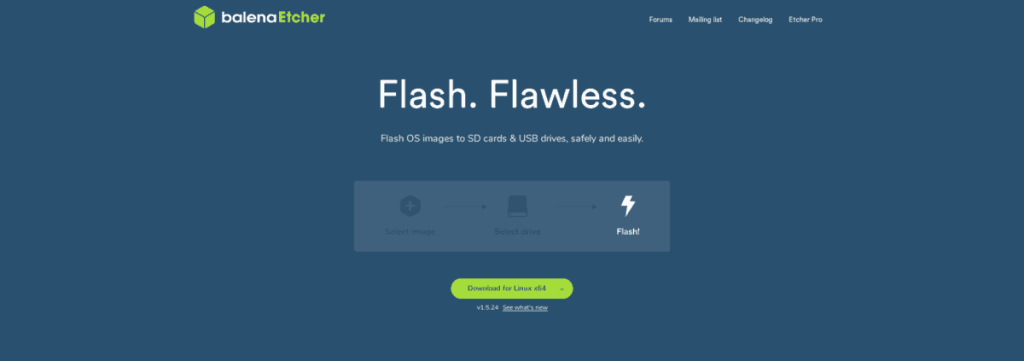
الخطوة 1: ابحث عن الزر الأزرق "تحديد صورة" وانقر عليه بالماوس لإظهار واجهة مستخدم متصفح الملفات. من هناك ، استخدم واجهة مستخدم متصفح الملفات لتحديد صورة Peppermint OS ISO التي قمت بتنزيلها مسبقًا في الدليل.
الخطوة 2: قم بتوصيل جهاز USB بمنفذ USB (تعمل منافذ 3.0 بشكل أفضل) ، وانقر فوق الزر "تحديد محرك الأقراص". بعد النقر فوق "تحديد محرك الأقراص" في Etcher ، استخدم المربع المنبثق لتحديد جهاز USB الخاص بك.
الخطوة 3: ابحث عن ملف "Flash!" ، وحدده بالماوس لبدء إنشاء جهاز Peppermint OS USB الخاص بك. كن صبورا؛ تستغرق عملية الإنشاء وقتًا طويلاً ، خاصةً إذا كان لديك منفذ USB بطيء.
عند اكتمال العملية ، سيتم وميض ملف Peppermint OS ISO على جهاز USB الخاص بك. من هنا ، قم بتوصيل USB بجهاز الكمبيوتر الذي تخطط لتثبيت Peppermint OS عليه ، والتمهيد من USB.
قم بتثبيت نظام التشغيل Peppermint
عند تحميل نظام التشغيل Peppermint OS من USB ، سترى شاشة تمهيد. في شاشة التمهيد هذه ، هناك عدة خيارات مختلفة. ابحث عن "تثبيت نظام التشغيل Peppermint." بعد ذلك ، استخدم مفتاح السهم لأسفل لتمييز خيار "تثبيت نظام التشغيل Peppermint" ، واضغط على Enter لتأكيد التحديد.
عند تحديد خيار "تثبيت نظام التشغيل Peppermint" باستخدام لوحة المفاتيح ، سيتم تحميل البيئة الحية وتقديم شاشة "الترحيب". ابحث عن زر "متابعة" في أسفل الصفحة وانقر عليه للانتقال إلى الصفحة التالية.
في الصفحة التالية ، يجب عليك اختيار تخطيط لوحة المفاتيح. باستخدام واجهة المستخدم ، حدد تخطيط لوحة المفاتيح المفضل لديك. ثم ، انقر فوق الزر "متابعة" في الجزء السفلي للمضي قدمًا.
بعد قسم "تخطيط لوحة المفاتيح" ، ستصل إلى صفحة "التحديثات والبرامج الأخرى". في هذه الصفحة ، اختر نوع التثبيت الذي تريده (عادي أو بسيط). بعد ذلك ، حدد "تنزيل التحديثات أثناء تثبيت Peppermint" و "تثبيت برنامج جهة خارجية". ثم انقر فوق الزر "متابعة" للانتقال إلى الصفحة التالية.
After “Updates and other software” comes “Installation type.” here, you must choose how Peppermint OS will install. For best results, click the “Erase disk and install Peppermint” button. If Peppermint detects Windows, choose the “install alongside” option instead.
On the “Where are you?” Page, you must tell Peppermint OS what time zone you are in. To do this, select the location you live in on the world map. Then, click “Continue” to confirm the selection.
Once you’ve set your timezone, you will see the “Who are you?” Page. On this page, use the UI to create a username, name your PC, and to create a password. Be sure to select “log in automatically” if you’d like Peppermint to log in automatically.
عندما تختار اسم المستخدم الخاص بك ، فإن Peppermint جاهز تمامًا للتثبيت. اجلس واسمح للمثبت بإعداد نظام التشغيل الخاص بك. عند الانتهاء من كل شيء ، أعد تشغيل الكمبيوتر.
بعد إعادة تشغيل جهاز الكمبيوتر الخاص بك ، أصبح نظام التشغيل Peppermint جاهزًا للعمل!
تحكم بسهولة في أجهزة الكمبيوتر على شبكتك باستخدام KontrolPack. وصّل وأدر أجهزة الكمبيوتر التي تعمل بأنظمة تشغيل مختلفة بكل سهولة.
هل ترغب في تنفيذ بعض المهام المتكررة تلقائيًا؟ بدلًا من الضغط على زر يدويًا عدة مرات، أليس من الأفضل لو كان هناك تطبيق؟
iDownloade أداة متعددة المنصات تتيح للمستخدم تنزيل محتوى خالٍ من إدارة الحقوق الرقمية (DRM) من خدمة iPlayer التابعة لهيئة الإذاعة البريطانية (BBC). ويمكنها تنزيل كلا الفيديوين بصيغة .mov.
لقد قمنا بتغطية ميزات Outlook 2010 بمزيد من التفاصيل، ولكن نظرًا لأنه لن يتم إصداره قبل يونيو 2010، فقد حان الوقت لإلقاء نظرة على Thunderbird 3. هناك
يحتاج الجميع إلى استراحة بين الحين والآخر، فإذا كنت تبحث عن لعبة شيقة، جرّب Flight Gear. إنها لعبة مجانية مفتوحة المصدر ومتعددة المنصات.
MP3 Diags هي الأداة الأمثل لإصلاح مشاكل ملفاتك الصوتية. يمكنها وسم ملفات MP3 بشكل صحيح، وإضافة أغلفة الألبومات المفقودة، وإصلاح خلل VBR.
تمامًا مثل جوجل ويف، أحدثت خدمة جوجل فويس ضجة كبيرة حول العالم. تهدف جوجل إلى تغيير طريقة تواصلنا، وبما أنها أصبحت
هناك العديد من الأدوات التي تتيح لمستخدمي فليكر تنزيل صورهم بجودة عالية، ولكن هل هناك طريقة لتنزيل مفضلات فليكر؟ لقد وصلنا مؤخرًا
ما هو أخذ العينات؟ وفقًا لويكيبيديا، "هو عملية أخذ جزء، أو عينة، من تسجيل صوتي واحد وإعادة استخدامه كأداة أو
مواقع جوجل هي خدمة من جوجل تتيح للمستخدم استضافة موقع ويب على خادم جوجل. ولكن هناك مشكلة واحدة، وهي عدم وجود خيار مدمج للنسخ الاحتياطي.



![قم بتنزيل FlightGear Flight Simulator مجانًا [استمتع] قم بتنزيل FlightGear Flight Simulator مجانًا [استمتع]](https://tips.webtech360.com/resources8/r252/image-7634-0829093738400.jpg)




